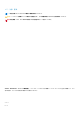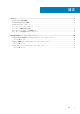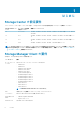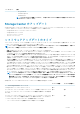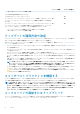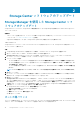Install Guide
• サービスに影響するものを含むすべてのアップデートを適用するには、すべてのアップデートの適用 - サービスに影響 を選
択します。
メモ: サービスに影響するインストールタイプでは、コントローラを停止させる必要があります。サービスは中断されます。
6. OK をクリックします。
ファイルをインストールする準備ができたら、Storage Center のアップデート ダイアログボックスに、アップデートが利用可
能であることが表示されます。
7. OK をクリックします。
8. (オプション)アップデートがサービスに影響を与える場合は、アップデートのインストールの確認 ダイアログが表示されます。
続行するには、Storage Center の管理者ユーザー名とパスワードを入力します。
9. OK をクリックします。
Storage Center のアップデート ダイアログが開きます。このダイアログボックスにはインストールプロセスの詳細が表示さ
れ、これらの詳細は 30 秒ごとにアップデートされます。アップデートが失敗する場合は、再試行 をクリックして中断されたプ
ロセスを再開します。このアップデートはサービスに影響を与えるため、Storage Manager と Storage Center の間の接続は失わ
れます。
ポートの再バランス
コントローラが追加されたり、オフラインになったりすると、ポートがバランス不良になる場合があります。ポートがバランス不良
になると、サマリ タブの最上部に、ポートのバランスを取るためのプロンプトが表示されます。
このタスクについて
メモ: SCv2000 および SCv3000 シリーズコントローラを使用するときは、フロントエンドポートが自動で再バランスされま
す。手動でのポートの再バランスは必要ありません。
手順
1. Data Collector に接続している場合、Unisphere Central の左側ナビゲーション ペインのドロップダウン リストから Storage
Center を選択します。
2. (サマリ)をクリックします。
サマリ ビューが表示されます。
3. バナーメッセージで、ポートの再バランス をクリックします。
ポートの再バランス 進行状況ダイアログボックスが開き、再バランス動作が完了すると閉じます。
Storage Center ソフトウェアのアップデート 13